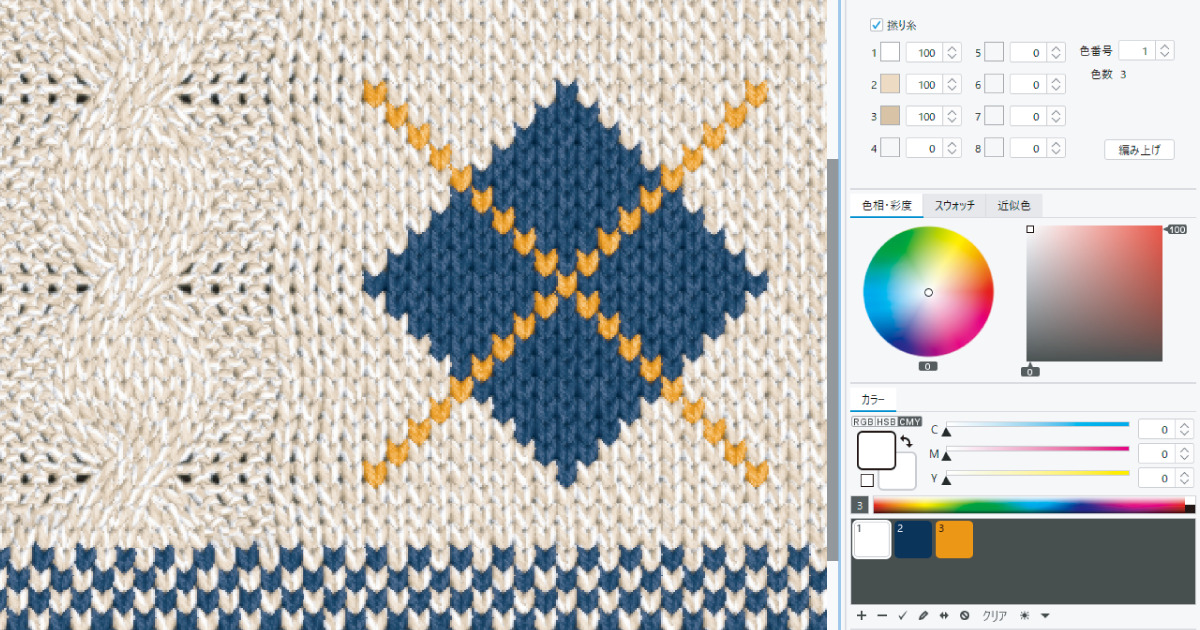使用するタブ項目「ステッチ・記号・編み上げ」によって、オプションメニューの中で使用できるコマンドが異なります。
ズームイン
Ctrl + +(Mac:⌘ + +)
選択されている画像を拡大表示します。
ズームアウト
Ctrl + – (Mac: ⌘ + -)
選択されている画像を縮小表示します。
グリッド
Ctrl + G(Mac:⌘ + G)
グリッドを表示します。
グリッド設定
グリッドの設定ダイアログを表示します。
グリッド線カラー・分割線カラー・グリッド線の間隔を設定します。
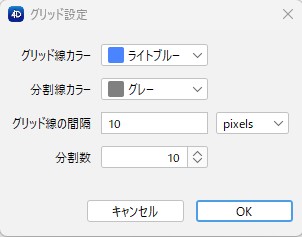
ガイド
ガイドを表示します。
- 表示メニュー>定規 を選択します。
- 表示メニュー>ガイド を選択します。
- 定規からドラッグすると、ガイドが表示されます。(全てのツールに対応)
ガイドのカラーは、編集メニュー(Mac:4Dbox PLANSメニュー)>環境設定>定規>ガイド から設定できます。参照:環境設定
ガイドを移動(または消去)
選択範囲系(長方形・楕円・ピンキング・なげなわ・多角形)ツール/ブラシツール/消しゴムツール を選択し、+ Ctrl(Mac:+ ⌘)+ ドラッグするとガイドを移動します。ガイドを消去するには、定規の部分までドラッグします。
定規
定規を表示します。
定規の単位は、編集メニュー(Mac:4Dbox PLANSメニュー)>環境設定>定規>単位 から設定できます。
(mm/cm/inch/pixels)
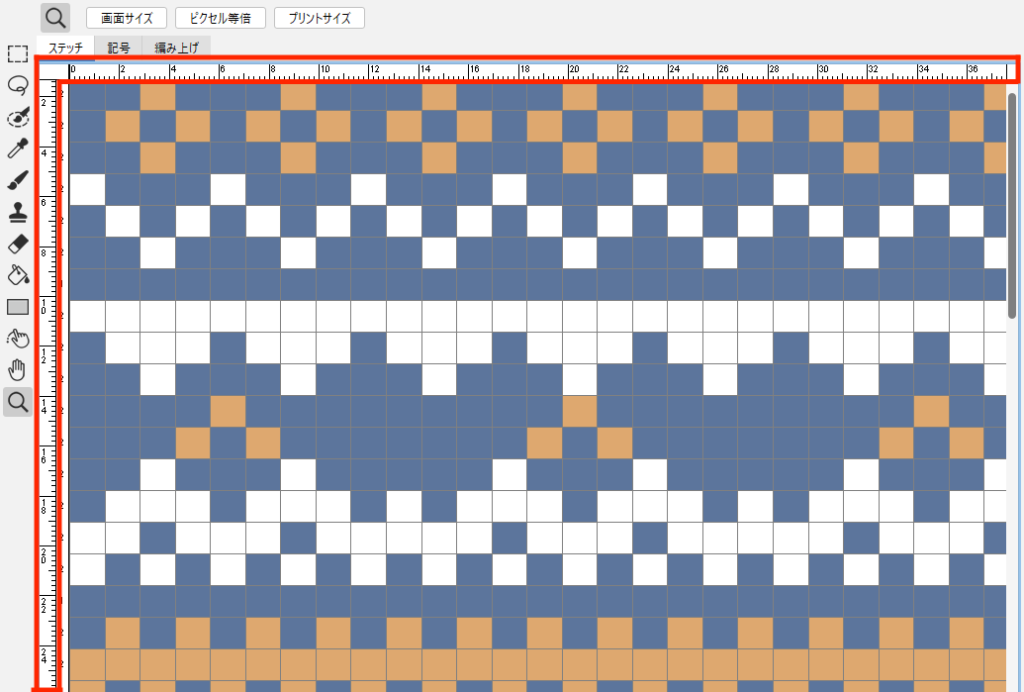
スナップ
グリッド・ガイドに吸着します。グリッド・ガイドを表示した際に機能します。
レイアウトやラインの描画等に有効です。
リピートして表示
Ctrl + R(Mac:⌘ + R)
リピートした状態で表示します。
速度優先
速度優先で表示されます。
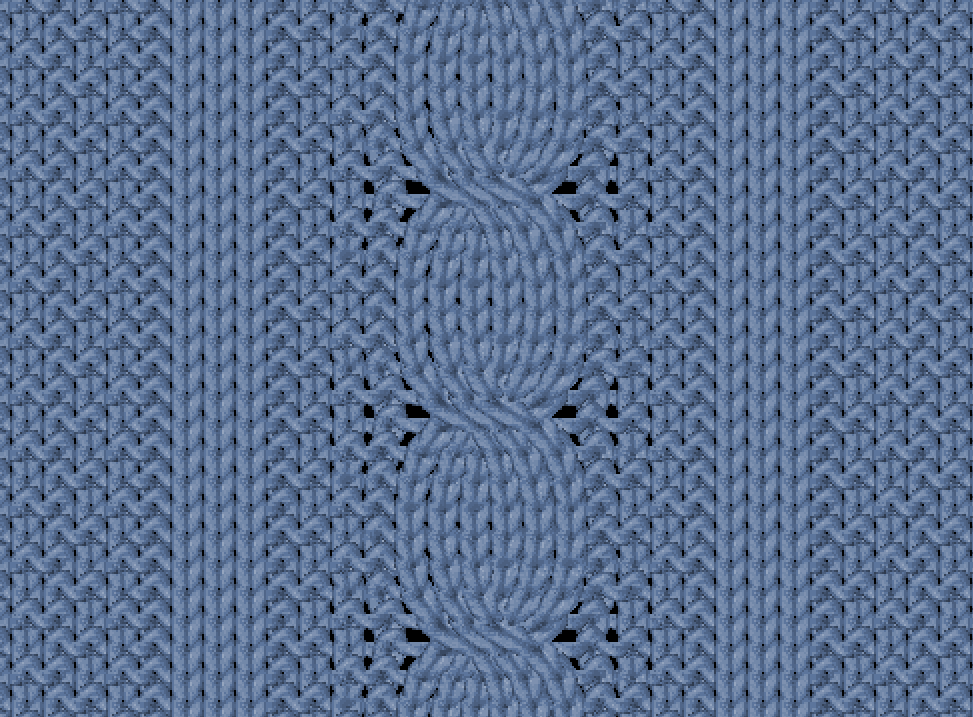
画質優先
画像は綺麗に表示されますが、作業速度は遅くなります。
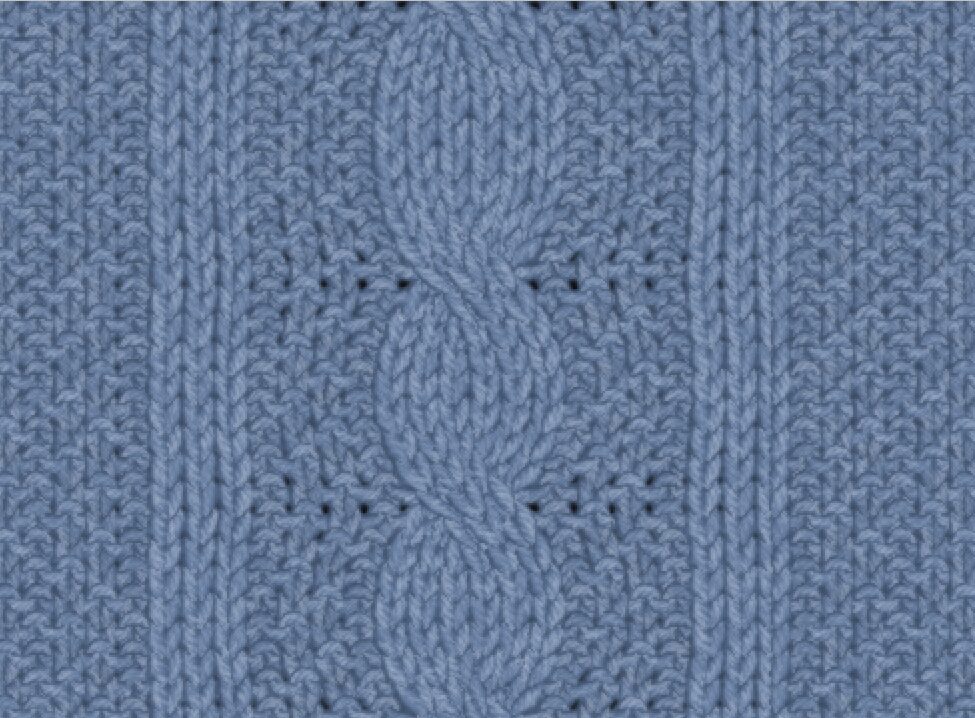
元画像の表示
オプション>画像を開く を使用した場合に、元画像の表示・非表示をします。
参照:オプションメニュー/画像を開く